操作系统一般默认系统盘为C盘,有很多人的电脑还是前几年的配置,磁盘容量较小,在分区装系统的时候,就给c盘分配的空间不大,或者在长期使用过程中,系统会产生较多冗余、缓存文件,占用一定空间,使磁盘的可用空间越来越小。众所周知,C盘是系统盘,系统运行时要和硬盘交换数据,如果C盘空间过小,就会大大影响运行的速度。如果您发现自己的C盘空间不够用了,不用紧张,可以通过扩充磁盘、磁盘清理、重装、删除c盘文件、移动C盘虚拟内存和更改交换缓存等方式来改善C盘空间。今天只讲前三种简单的方法,后面的有点专业,xzhuye打算另外开设一章来专门讲述C盘哪些文件可以删除以及如何更改temp缓存位置,言归正传,下面来讲一讲,系统c盘满了谁都可以轻松操作的小技巧:

争议提醒:有的人说一般的软件和文件不建议存放在C盘,以免影响操作系统运行速度;而有的人说,c盘位置是盘符的最外环,运行速度最快,建议应用程序安装在c盘,这样运行会更快,这个争议有点专业,本人也不清楚,反正我是坚持最简单和最方便原则,所以,一般是按照后者的建议进行的。到底那个方案好,专业的人士看到了,还期望指教一二。
但这并不影响今天的优化,进行以下操作之前注意备份您的重要数据哦。
一、扩充系统C盘容量
如果发现C盘的可用空间太小,可以考虑重新分盘,扩展系统C盘总容量。下面以win10为例,具体方法如下:
1、右键桌面的此电脑图标,选择管理;然后再点击磁盘管理,打开磁盘管理。
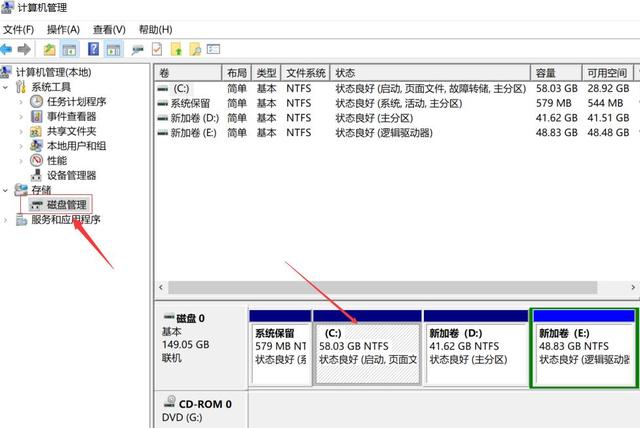
2、查看当前C盘容量仅有58G(硬盘比较小,c盘60G以上也可以),如果硬盘空间比较大的话,一般建议系统C盘容量100G左右,因此考虑从E盘压缩一些空间再扩展到C盘。右键新建卷E,选择删除卷;如数据已经备份好,在弹出的确认提示中点击是(该操作会删除E盘的所有数据,在操作之前务必备份您的数据)。
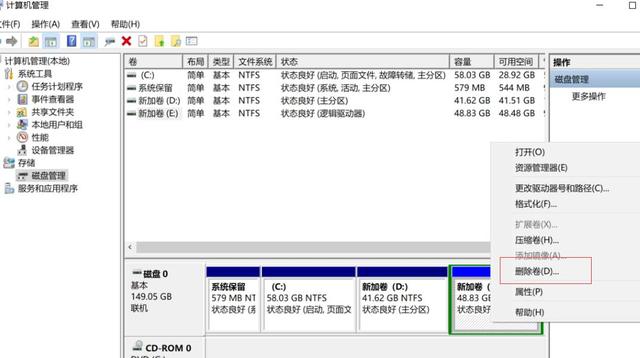
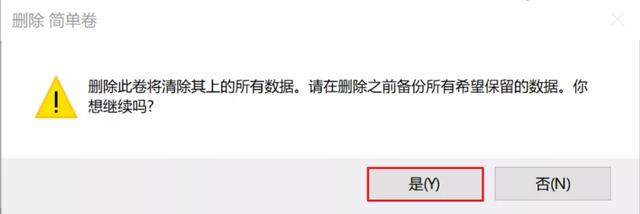
3、删除后E盘空间变为未分配空间,此时右键C盘,选择扩展卷;再输入需要扩展的空间大小,以50G为例,输入51202(如果需要扩展其他大小,可根据需要输入不同的值),点击下一步,直到完成。
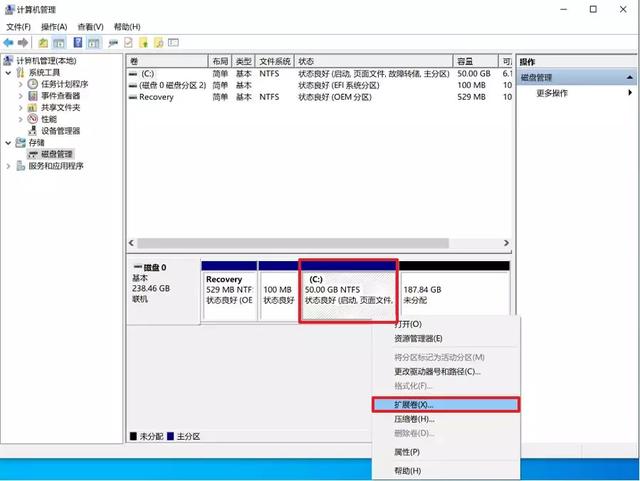
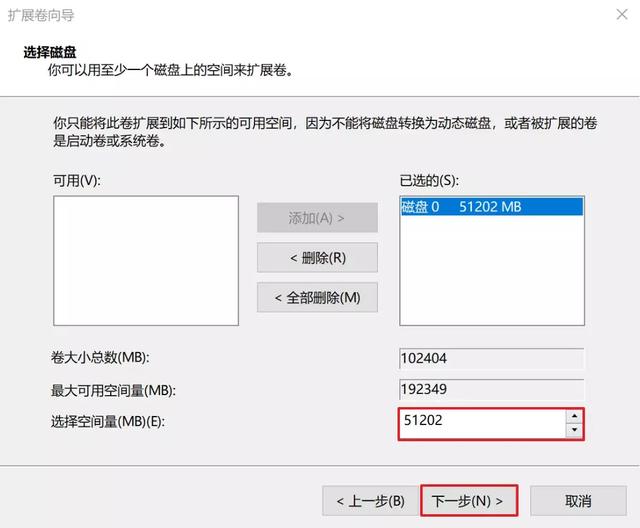
4、此时,你会发现C盘容量已经扩展为想要的大小了。然后就是处理和激活剩下的未分配空间,在未分配空间上右键,选择新建简单卷,按默认选项点击下一步直到完成即可。
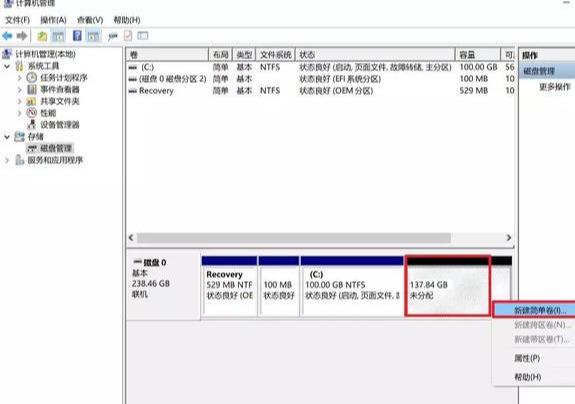
5、C盘可用空间成功扩大,正常使用即可。
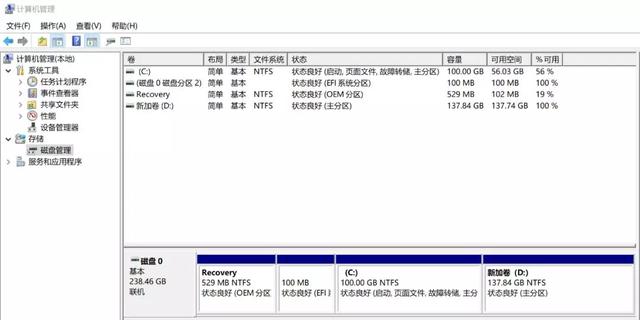
二、磁盘清理
运用C盘属性中的磁盘清理程序对C盘垃圾进行清理。清理方法:右键点击C盘→属性→常规→磁盘清理→选择要清理的垃圾文件→确定,具体方法如下:
1、打开此电脑,右键本地磁盘(C:),选择属性。
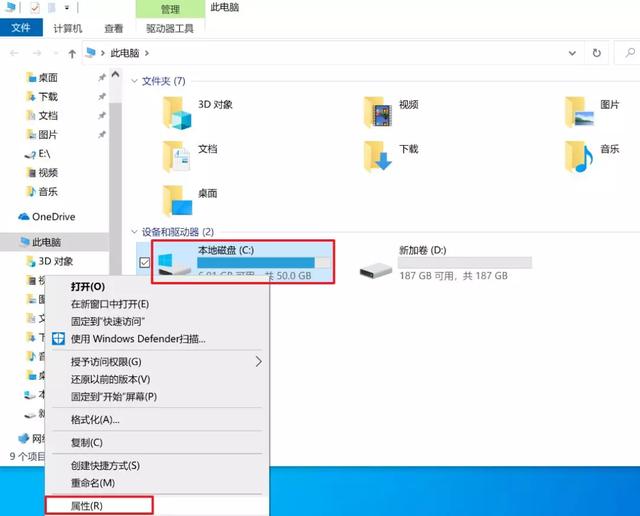
2、在弹出的属性框中,点击磁盘清理;再点击清理系统文件。
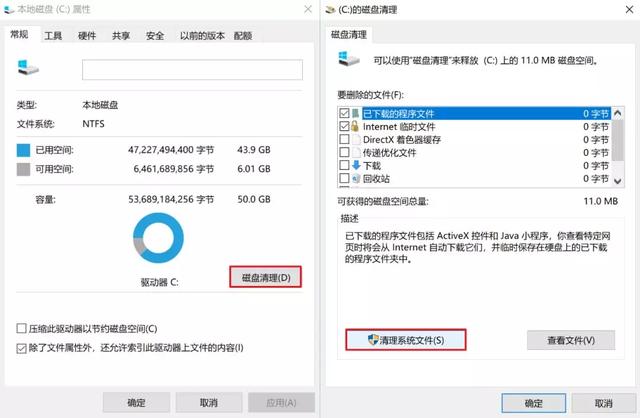
3、如有看到以前的Windows安装文件选项,并且占用空间较大的话,可以勾选上此选项以及其他一些需要清理的文件,再点击确定。(以前的Windows安装文件,一般是系统大版本更新或覆盖安装系统后,产生的Windows.old文件,包含之前系统里的数据,清理后将不能再回退;如果当前系统运行正常,且不需要之前系统里的文件,可以进行清理)
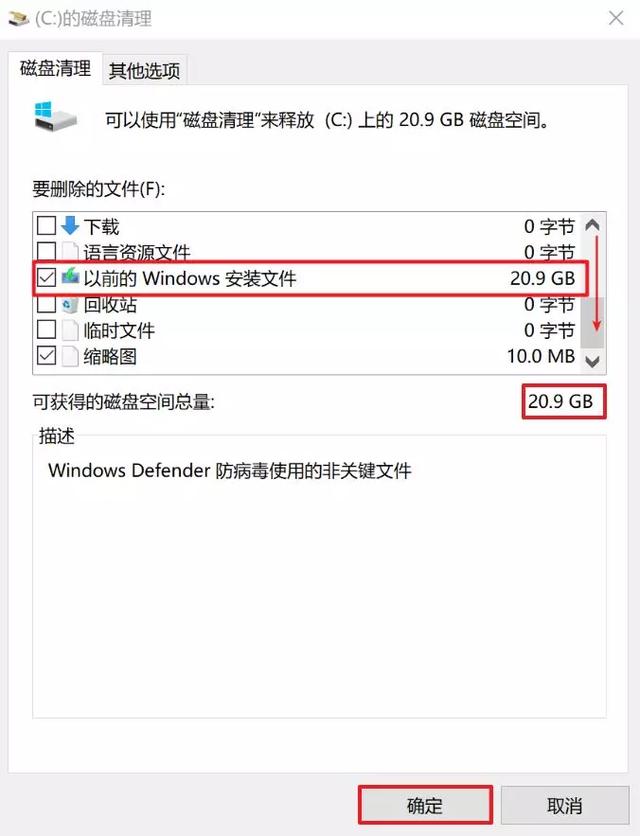
三、重置恢复出厂设置或重装系统,
这个是万能终极大法,电脑遇到不正常工作的情况,你可以先尝试对系统进行恢复操作,这样可以初始化电脑,微软官方也说:重置它可能会解决问题。有三个选项按钮可以完成恢复初始化操作:
选项 1:依次选择“开始” >“设置” >“更新和安全” >“恢复”。在“初始化此电脑”下,选择“开始”。打开“恢复”设置。
选项 2:重启电脑以访问登录屏幕,然后长按 Shift 键,同时依次选择屏幕右下角的“电源”图标 >“重启”。在计算机重启后,依次选择“疑难解答”>“初始化此电脑”。
选项 3:选择“开始”,然后长按 Shift 键,同时依次选择“电源”图标 >“重启”将计算机重启到恢复模式。在计算机重启后,依次选择“疑难解答”>“初始化此电脑”。
以上三个方法中的选项最终操作都是一样的,任何一个都可以启动恢复模式,启动后按照屏幕提示进行操作即可。当然,如果想让硬盘重新分区,更彻底的清理,可以使用安装介质重新安装 Windows 10。具体方法,我在之前《win7免费升级到win10系统!下载官方原版纯净win10全新安装教程》一文中作了详尽的描述,可以说是手把手教了,不熟练的小伙伴可以再去看看。



















 1594
1594











 被折叠的 条评论
为什么被折叠?
被折叠的 条评论
为什么被折叠?








